Tutorial : Membuat Website Gratis
dalam membuat WEB gratis ini saya akan menggunakan domain co.cc sedangkan untuk webhostingnya saya akan menggunakan 000webhost.com yang memiliki kapasitas 1,5Gb dan 2 database MySQL. Langkah-langkah membuat membuat WEB site ini adalah sebagai berikut :
1. Membuat domain di www.co.cc
a. Pertama saya akan membuat account dulu di www.co.cc dengan mengklik link http://www.co.cc/?id=186953 atau mengklik banner adsense di sebelah kanan.
b. Setelah itu akan muncul tampilan di bawah ini, isikanlah semua informasi yang diperlukan.
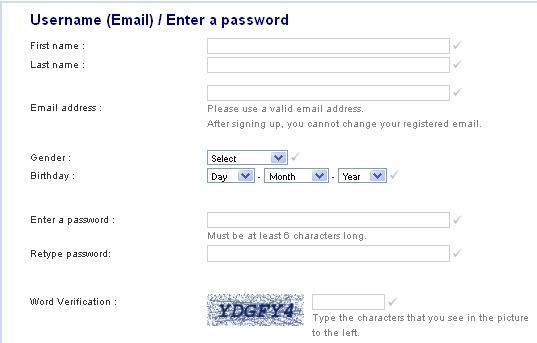


e. Jika nama domain tersebut “available” atau tersedia, lanjutkan dengan me-registerkan domain tersebut.
g. Setelah anda sukses login, kliklah pada nama domain yang telah te-register untuk menyeting DNS (domain name server). Kemudian pilihlah SET UP.
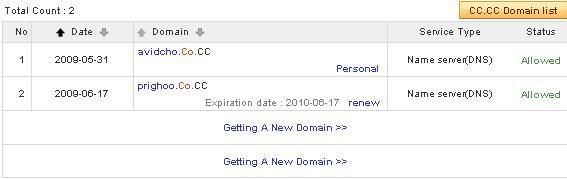

Semua tahap dalam pembuatan domain sudah selesai. Sekarang saya akan menuju langkah kedua dengan membuat webhosting.
2. Membuat Webhosting di www.000Webhost.com
a. Untuk register di 000webhost silahkan klik banner 000webhost sebelah kiri atau klik http://www.000webhost.com/287616.html
b. Karena saya akan membuat website gratis maka saya akan memilih webhosting yang free dengan meng-klik Order Now pada kolom yang free hosting.
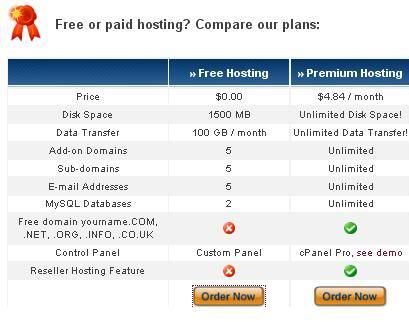
c. Setelah klik Order Now, buatlah account baru dengan mengisi domain yang telah dibuat di www.co.cc . Kemudian Isilkanlah email anda dan password. Password harus berisikan kombinasi angka dan huruf.

d. Cek kotak masuk di email, apakah ada pesan dari 000Webhost.com atau belum. Jika sudah anda silakan anda login ke 000Webhost.com melalui member area. Kemudian masukkan email dan password.
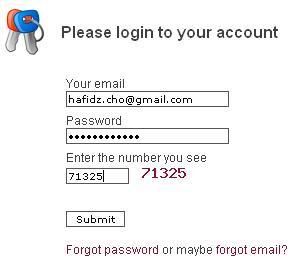
e. Setelah login sukses, akan muncul tampilan sebagai berikut. Untuk masuk ke control panel kliklah go to CPanel pada bagian paling kanan domain anda.

f. Berikut ini adalah tampilan control panel pada www.000webhost.com .
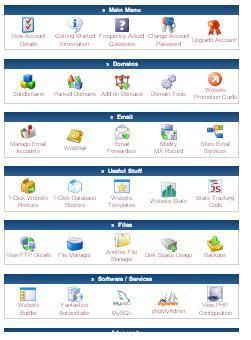
g. Dari control panel di atas kita dapat membuat database MySQL dengan mengklik icon berikut.

h. Isikan nama database dan password database yang akan dibuat. Pada nama database yang akan terdapat ID User dari 000webhost. Di account saya ini ID USERnya adalah a5436051.
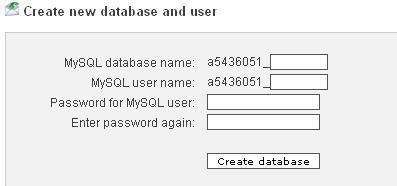
i. Database yang saya buat adalah a5436051_jmla dengan password ******. Jika sudah berhasil dibuat akan muncul tampilan sebagai berikut.
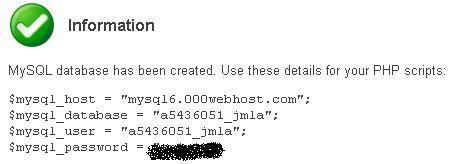
j. Untuk masuk men-setting database yang telah dibuat klik icon ![]() pada kanan nama database yang akan di setting. Kemudian klik enter phpMyAdmin jika ingin masuk di PHPMyAdmin.
pada kanan nama database yang akan di setting. Kemudian klik enter phpMyAdmin jika ingin masuk di PHPMyAdmin.
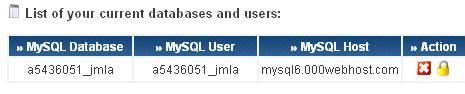
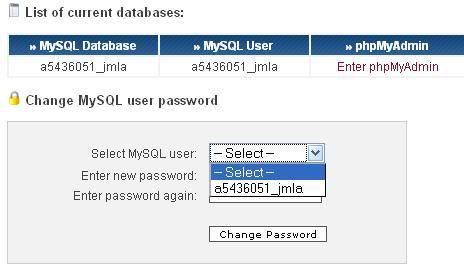
k. Karena saya sudah membuat database di localhost saya, maka saya dapat mengimport database dari localhost saya.
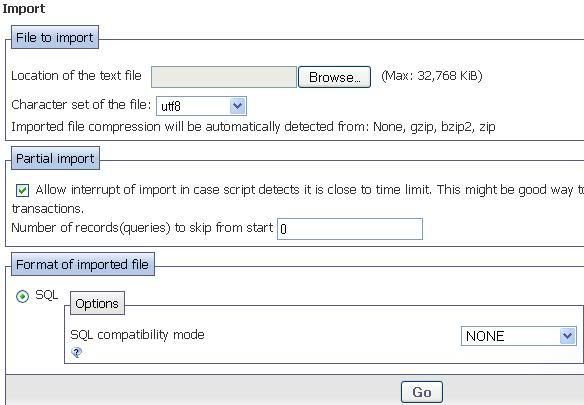
l. Tahap terakhir dalam pembuatan WEBsite adalah mengupload template atau CMS. Jika anda ingin mengupload dengan fasilitas FTP (file transfer protocol) yang ada di 000webhost.com atau dengan menggunakan aplikasi Filezilla. Untuk menggunakan FTP dari 000webhost.com pilihlah menu file manager dengan mengklik icon berikut :
 Tampilan File Manager
Tampilan File Manager
Tampilan FTP pada Filezilla
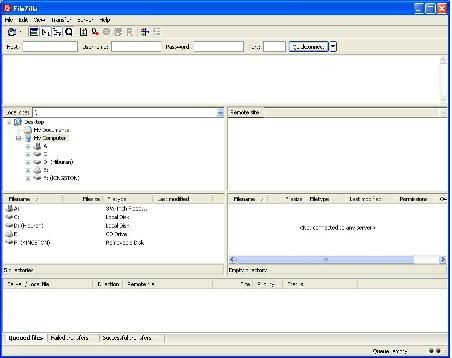
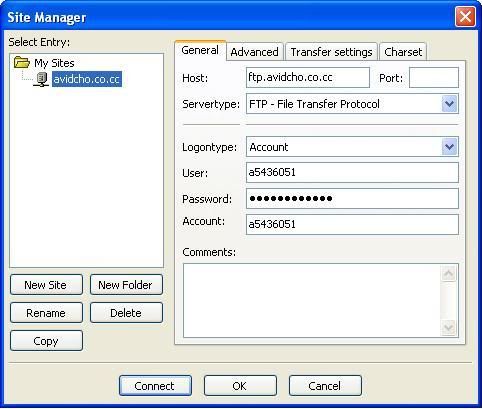
o. Untuk menghubungkan dengan webhosting klik connect. Jika koneksi sukses akan muncul tampilan sebagai berikut.
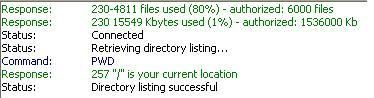

p. Upload file template atau CMS anda di folder public_html.
q. Untuk mengupload data klik kanan pada folder data yang ingin diupload kemudianklik upload .
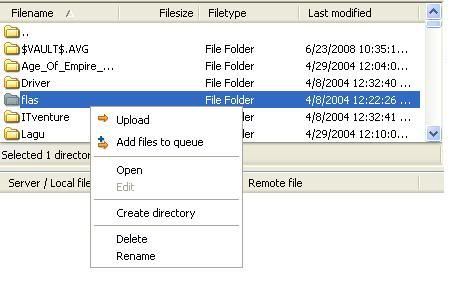
sumber : avidcho.blog.uns.ac.id
17.45 | Label: Web Hosting | 0 Comments
Tutorial Ultimate Mendapatkan Website Gratis Full
 Selamat siang semuanya, kali ini saya akan coba menunjukkan suatu kombinasi yang efektif, efisien, sempurna dan gratis... Tutorial ini merupakan rangkuman dan gabungan dari dua tutorial sebelum nya, yaitu domain gratis dan hosting gratis... Dari hasil riset saya selama 3 hari mengenai perpaduan domain gratis dan hositng gratis, saya menemukan titik temu yang sempurna.
Selamat siang semuanya, kali ini saya akan coba menunjukkan suatu kombinasi yang efektif, efisien, sempurna dan gratis... Tutorial ini merupakan rangkuman dan gabungan dari dua tutorial sebelum nya, yaitu domain gratis dan hosting gratis... Dari hasil riset saya selama 3 hari mengenai perpaduan domain gratis dan hositng gratis, saya menemukan titik temu yang sempurna.
Pertama target riset saya lakukan terhadap dua penyedia domain redirection gratis yaitu uni.cc dan co.cc, setelah saya teliti ternyata mereka berdua menyediakan "modify DNS", ya...
"modify DNS" adalah fasilitas untuk mengarahkan DNS domain ke hosting kita, feature ini sangat bagus mengingat penyedia free domain redirection yang lain hanya memberikan redirection biasa seperti domain gratis co.nr atau domain gratis .tk dan hanya sebatas cloaking...(Cloaking tidak efektif dan dibenci google).
Selanjutnya adalah mencari hosting gratisan yang cocok dan bagus, saya mencoba 3 free hosting, sebagai test.., mereka yaitu :
Hosting Gratis:
1. 50webs.com
2. 000webhost
3. Freehostia.com
Test penggabungan co.cc dengan 50webs.com, DNS saya arahkan ke 50webs.com, pihak co.cc ok..!!, tapi setelah saya cek ternyata pihak 50webs.com memberikan "0" addon domain (alias tidak mengizinkan "addon domain", katanya sih harus upgrade ).... Test gagal..
Test penggabungan co.cc dengan 000webhost berjalan lancar hanya dengan beberapa jam saja, domain co.cc sudah konek dengan hosting 000webhost. Begitu juga dengan Freehostia, mereka juga bisa konek.
Caranya co.cc dg 000webhost:
- Anda register dulu di uni.cc: https://www.co.cc/regist/regist_account.php?go_url=/my_account/my_account.php
- Setelah register anda login, pilih salah satu website anda ex: narutopicture.co.cc
- Klik tombol "Set up", lalu masukkan dns1.000webhost.com dalam kotak Name Server1 dan dns2.000webhost.com dalam kotak Name Server2.
- Anda register ke 000webhost: http://www.000webhost.com/order.php
- Masukkan domain co.cc anda ex: narutopicture.co.cc ke kotak: I want to host my own domain (domain must be registered already).
- Lalu anda isi form-form yang lain sesuai dengan data anda, dan submit
- Tunggu 24 Jam dan Jadi deh....
Caranya uni.cc dg Freehostia:
- Anda register dulu di uni.cc, lalu DNS nya uni.cc arahkan ke Free Hostia (freehostia.com), Name Server-nya ada, lihat saja pada menu Addon Domain
- Lalu pada cPanel Free Hostia (freehostia.com) pilih Addon Domain, masukkan domain kamu tadi, ex: ilmuwebsite.uni.cc (tanpa www)
- Tunggu 24 Jam dan Jadi deh....
Silahkan coba..Gratis..
sumber : www.ilmuwebsite.com
17.43 | Label: Web Hosting | 0 Comments
Cara membuat website gratis
Website terdiri dari 2 (dua) komponen, yaitu domain dan hosting. Terserah anda, mau membuat yang mana terlebih dahulu, tempat website (hosting) dulu atau alamat website (domain). Tapi disarankan untuk membuat domain terlebih dahulu. dan mungkin disarankan melakukan secara bersamaan.
Ada beberapa cara untuk membuat website. Kali ini saya akan memberikan sedikit tips dan trik untuk membuat website tersebut. Cara yang akan dilakukan ini 100% gratis, persyaratannya anda harus mempunyai e-mail (disarankan yahoo mail atau gmail). Langkah-langkahnya sebagai berikut :
A. Membuat Domain
1. Silahkan anda daftar DISINI
2. Ikuti tahapan-tahapan untuk pendaftaran domain
3. Masuk ke halaman account info, dan klik choose domain name.
4. Masukkan alamat website yang anda inginkan. Kalau saya indiaonech
5. klik setup dan tunggu beberapa saat (tergantung koneksi internetnya)
6. Pilih tab warna merah bertuliskan Manage DNS
7. Masukkan
Name server 1 : ns01.000webhost.com
Name server 2 : ns02.000webhost.com
Yang sudah dikirimkan oleh situs penyedia domain kealamat e-mail anda
8. Klik Setup.
9. Selesailah anda membuat domain
B. Membuat Hosting
1. Silahkan anda daftar DISINI
2. Pilih SIGNUP
3. Masukkan nama website yang sudah anda buat tadi kedalam kotak dibawah “i want to host my own domain (domain must be registered already)“, kalau
saya adalah www.indiaonech.co.cc
4. Sekarang anda sudah terdaftar, dan yang perlu diperhatikan adalah : domain, nameserver details (bukan server name), username.
5. Selanjutnya anda kembali lagi ke tempat daftar nama website
6. Masuk ke “enter control panel” atau “manage another domain” klik go. (pilih salah satu).
7. Jika masih ada peringatannya, abaikan dulu, atau tunggu hingga 24-48 jam.
8. Ada dua pilihan
a. Pilih File Manager, kemudian upload public html nya, setelah setelah selasai close saja tab tersebut dan kita kembali ke tempat dimana kita daftar
hosting. (biasanya untuk mengupload public html memerlukan username dan password yang sudah terkirim ke e-mail anda)
b. Kalau anda sudah mempunya website secara localhost upload saja dengan menggunakan ftp tool atau klik icon “file manager” yang posisinya persis
diatas fantastico installer.
9. Ada dua pilihan
a. Turun ke bawah, klik icon “fantastico installer” Terserah pilih yang mana. Kalau masih pemula, disarankan yang wordpress. Sebab customisasinya
mudah
b. Ingin tampilan web kita tampak cantik dan tidak menggunakan wordpress, maka anda jangan memillih fantastico installer tapi anda memilih website
builder. Setelah itu ikuti saja petunjuk-petunjuknya.
10. Ikuti dan jalankan setupnya.
sumber : www.indiaonech.co.cc / by Iwan Hermawan
17.40 | Label: Web Hosting | 0 Comments
